Ρύθμιση ενοποίησης Power BI
Το Power BI είναι ένα από τα καλύτερα εργαλεία για την παροχή πληροφοριών με απλή και αλληλεπιδραστική απεικόνιση. Για να προβάλετε πίνακες εργαλείων και αναφορές από το Power BI σε ιστοσελίδες σε μια τοποθεσία web, πρέπει να ενεργοποιήσετε την απεικόνιση του Power BI από το Κέντρο διαχείρισης του Power Platform. Μπορείτε επίσης να ενσωματώσετε πίνακες εργαλείων και αναφορές που δημιουργήθηκαν στον νέο χώρο εργασίας του Power BI ενεργοποιώντας την ενοποίηση υπηρεσίας Power BI Embedded.
Σημείωμα
- Πρέπει να έχετε την κατάλληλη άδεια χρήσης του Power BI.
- Πρέπει να έχετε την κατάλληλη άδεια χρήσης του Power BI Embedded για να χρησιμοποιήσετε την υπηρεσία Power BI Embedded. Μη ξεχνάτε να ελέγχετε τον προγραμματισμό χωρητικότηταςκαι τις τιμολογήσεις για το Power BI Embedded. Περισσότερες πληροφορίες: Συχνές ερωτήσεις για την άδεια χρήσης του Power BI Embedded.
- Βεβαιωθείτε ότι η Ενσωμάτωση περιεχομένου σε εφαρμογές είναι Ενεργοποιημένη στον μισθωτή Power BI Ρυθμίσεις προγραμματιστή. Όταν είναι απενεργοποιημένη, μια πύλη δεν μπορεί να αποδώσει ενσωματωμένους πίνακες εργαλείων ή αναφορές Power BI.
Ενεργοποίηση απεικόνισης Power BI
Η ενεργοποίηση της απεικόνισης Power BI σάς επιτρέπει να ενσωματώσετε πίνακες εργαλείων και αναφορές σε ιστοσελίδες σε μια τοποθεσία web χρησιμοποιώντας την ετικέτα powerbiLiquid.
Ανοίξτε το Κέντρο διαχείρισης του Power Platform.
Στην περιοχή Πόροι επιλέξτε Τοποθεσίες Power Pages.
Επιλέξτε την τοποθεσία όπου θέλετε να ενεργοποιήσετε την απεικόνιση Power BI. Επιλέξτε Διαχείριση από το κύριο μενού.
Or
Στην ενότητα Περιβάλλοντα , επιλέξτε το περιβάλλον που περιέχει την τοποθεσία που θέλετε να ενεργοποιήσει την απεικόνιση Power BI.
Στην περιοχή Πόροι, επιλέξτε τοποθεσίες Power Pages ..
Επιλέξτε την τοποθεσία όπου θέλετε να ενεργοποιήσετε την απεικόνιση Power BI. Επιλέξτε Διαχείριση από το κύριο μενού.
Στη σελίδα πληροφοριών τοποθεσίας, στην ενότητα Υπηρεσίες , ενεργοποιήστε την εναλλαγή Απεικόνιση Power BI.
Στο μήνυμα επιβεβαίωσης, κάντε κλικ στην επιλογή Ενεργοποίηση. Ενώ είναι ενεργοποιημένη η απεικόνιση Power BI, η τοποθεσία web επανεκκινείται και δεν είναι διαθέσιμη για μερικά λεπτά. Εμφανίζεται ένα μήνυμα όταν η Power BI απεικόνιση είναι ενεργοποιημένη.
Επιλέξτε Κλείσιμο.
Οι υπεύθυνοι προσαρμογής μπορούν τώρα να χρησιμοποιήσουν την ετικέτα powerbi Liquid για να ενσωματώσουν πίνακες εργαλείων και αναφορές Power BI σε σελίδες web σε μια τοποθεσία web. Κατά την ενσωμάτωση του περιεχομένου Power BI, οι υπεύθυνοι προσαρμογής μπορούν να χρησιμοποιήσουν τις παραμέτρους φίλτρου για να δημιουργήσετε προσωπικές προβολές. Για περισσότερες πληροφορίες, ανατρέξτε στο θέμα Ετικέτα powerbi Liquid.
Απενεργοποίηση απεικόνισης Power BI
Ανοίξτε το Κέντρο διαχείρισης του Power Platform.
Στην περιοχή Πόροι επιλέξτε Τοποθεσίες Power Pages.
Επιλέξτε την τοποθεσία όπου θέλετε να απενεργοποιήσετε την απεικόνιση Power BI. Επιλέξτε Διαχείριση από το κύριο μενού.
Or
Στην ενότητα Περιβάλλοντα , επιλέξτε το περιβάλλον που περιέχει την τοποθεσία που θέλετε να ενεργοποιήσει την απεικόνιση Power BI.
Στην περιοχή Πόροι, επιλέξτε τοποθεσίες Power Pages ..
Επιλέξτε την τοποθεσία όπου θέλετε να απενεργοποιήσετε την απεικόνιση Power BI. Επιλέξτε Διαχείριση από το κύριο μενού.
Στη σελίδα πληροφοριών τοποθεσίας, στην ενότητα Υπηρεσίες, ενεργοποιήστε την εναλλαγή Απενεργοποίηση απεικόνισης Power BI.
Στο μήνυμα επιβεβαίωσης, κάντε κλικ στην επιλογή Απενεργοποίηση. Ενώ είναι απενεργοποιημένη η απεικόνιση Power BI, η τοποθεσία web επανεκκινείται και δεν είναι διαθέσιμη για μερικά λεπτά. Εμφανίζεται ένα μήνυμα όταν η Power BI απεικόνιση είναι ενεργοποιημένη.
Επιλέξτε Κλείσιμο.
Ενεργοποίηση υπηρεσίας Power BI Embedded
Μπορείτε επίσης να ενσωματώσετε πίνακες εργαλείων και αναφορές που δημιουργήθηκαν στον νέο χώρο εργασίας του Power BI ενεργοποιώντας την ενοποίηση υπηρεσίας Power BI Embedded. Οι πίνακες εργαλείων και οι αναφορές ενσωματώνονται σε ιστοσελίδες σε μια πύλη χρησιμοποιώντας την ετικέτα powerbiLiquid.
Προαπαιτούμενα: Πριν ενεργοποιήσετε την Power BI Embedded υπηρεσία, βεβαιωθείτε ότι έχετε δημιουργήσει τους πίνακες εργαλείων και τις αναφορές σας στον νέο χώρο εργασίας Power BI. Αφού δημιουργήσετε τον χώρο εργασίας, δώστε πρόσβαση στον καθολικό διαχειριστή (προσθέτοντας απευθείας καθολικούς χρήστες διαχειριστές στο χώρο εργασίας αντί μέσω της συμμετοχής σε ομάδα), ώστε οι χώροι εργασίας να εμφανίζονται στο κέντρο διαχείρισης του Power Platform. Για περισσότερες πληροφορίες σχετικά με τη δημιουργία νέων χώρων εργασίας και την προσθήκη πρόσβασης σε αυτούς, ανατρέξτε στην ενότητα Δημιουργία νέων χώρων εργασίας στο Power BI.
Σημείωμα
Βεβαιωθείτε ότι η απεικόνιση Power BI είναι ενεργοποιημένη για να λειτουργήσει η ετικέτα powerbi Liquid.
Για να ενεργοποιήσετε την Power BI Embedded υπηρεσία:
Ανοίξτε το Κέντρο διαχείρισης του Power Platform.
Στην περιοχή Πόροι επιλέξτε Τοποθεσίες Power Pages.
Επιλέξτε την τοποθεσία όπου θέλετε να ενεργοποιήσετε την υπηρεσία Power BI Embedded. Επιλέξτε Διαχείριση από το κύριο μενού.
Or
Στην ενότητα Περιβάλλοντα , επιλέξτε το περιβάλλον που περιέχει την τοποθεσία που θέλετε να ενεργοποιήσει το Power BI Embedded.
Στην περιοχή Πόροι, επιλέξτε τοποθεσίες Power Pages ..
Επιλέξτε την τοποθεσία όπου θέλετε να ενεργοποιήσετε το Power BI Embedded. Επιλέξτε Διαχείριση από το κύριο μενού.
Στη σελίδα πληροφοριών τοποθεσίας, στην ενότητα Υπηρεσίες, ενεργοποιήστε την εναλλαγή Ενεργοποίηση Power BI Embedded.
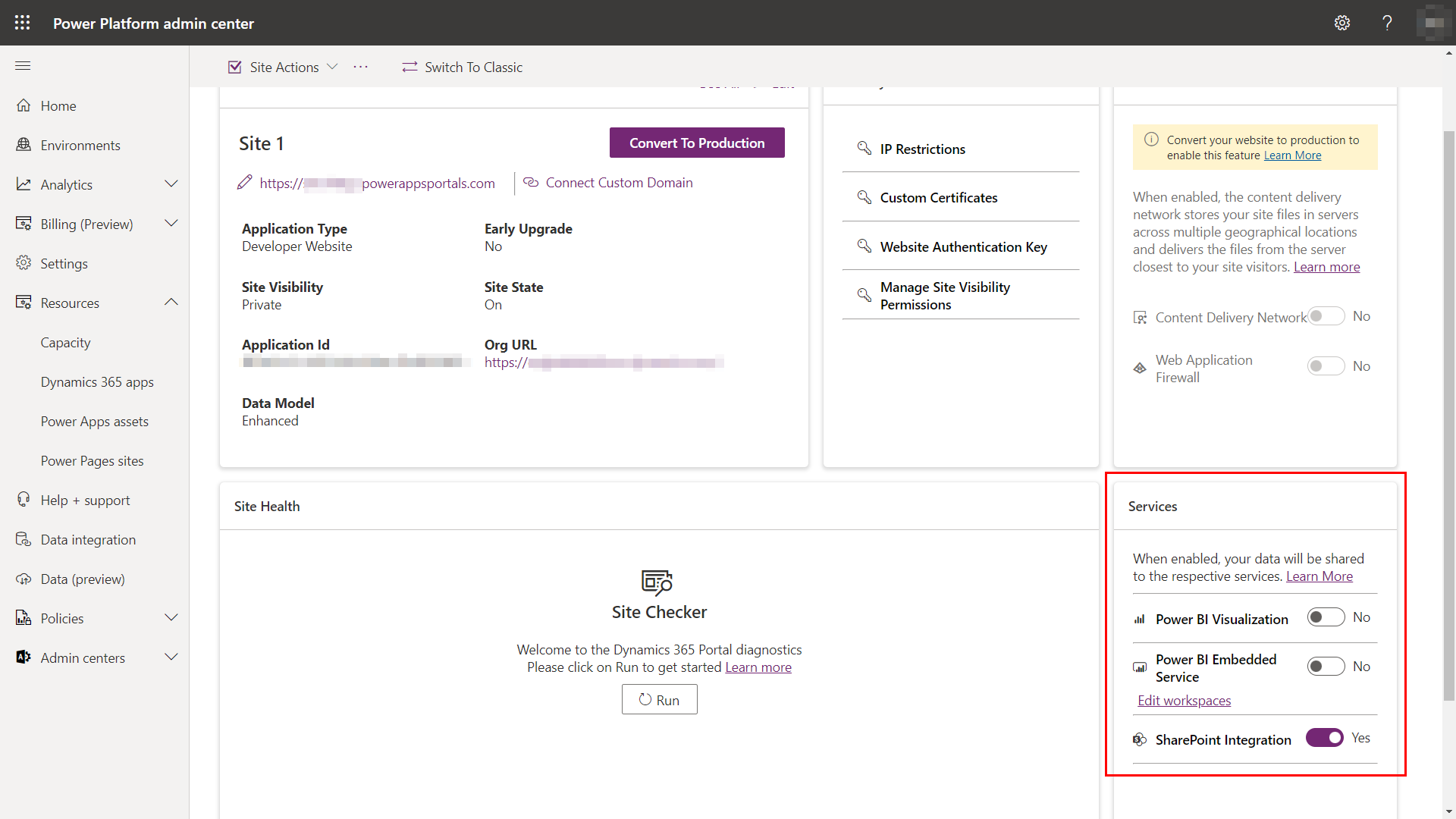
Επιλέξτε τη σύνδεση Επεξεργασία χώρου εργασίας και επιλέξτε τους χώρους εργασίας από τους οποίους θέλετε να εμφανίσετε τους πίνακες εργαλείων και τις αναφορές στην πύλη σας. Μετακινήστε αυτούς τους χώρους εργασίας στη λίστα Επιλεγμένων χώρων εργασίας.

Σημείωμα
Αφού προσθέσετε χώρους εργασίας στη λίστα Επιλεγμένοι χώροι εργασίας, οι βάσεις δεδομένων και οι αναφορές αποδίδονται μετά από λίγα λεπτά.
Επιλέξτε Ενεργοποίηση. Ενώ ενεργοποιείται η λειτουργία Power BI Embedded, η τοποθεσία web κάνει επανεκκίνηση και δεν είναι διαθέσιμη για μερικά λεπτά. Εμφανίζεται ένα μήνυμα όταν η υπηρεσία Power BI Embedded είναι ενεργοποιημένη.
Αφού ενεργοποιήσετε την υπηρεσία Power BI Embedded, θα πρέπει να δημιουργήστε μια ομάδα ασφαλείας και να την προσθέσετε στον λογαριασμό σας Power BI. Για περισσότερες πληροφορίες, ανατρέξτε στην ενότητα Δημιουργία ομάδας ασφαλείας και προσθήκη στον λογαριασμό Power BI.
Δημιουργία ομάδας ασφαλείας και προσθήκη στον λογαριασμό Power BI
Μετά την ενεργοποίηση της ενοποίηση της υπηρεσίας Power BI Embedded, πρέπει να δημιουργήστε μια ομάδα ασφαλείας στο Microsoft Entra ID, να προσθέσετε ένα μέλος σε αυτήν και, στη συνέχεια, να προσθέσετε την ομάδα ασφαλείας στο Power BI μέσω της πύλης διαχείρισης του Power BI. Αυτή η ρύθμιση παραμέτρων επιτρέπει να εμφανίζονται στην πύλη οι πίνακες εργαλείων και οι αναφορές που δημιουργήθηκαν σε νέους χώρους εργασίας Power BI.
Σημείωμα
Πρέπει να συνδεθείτε με τον ίδιο λογαριασμό χρήστη-καθολικό διαχειριστή που χρησιμοποιήσατε για να ενεργοποιήσετε την υπηρεσία Power BI Embedded.
βήμα 1: Δημιουργία ομάδας ασφαλείας
Συνδεθείτε με την Πύλη Azure χρησιμοποιώντας έναν λογαριασμό καθολικού διαχειριστή για τον κατάλογο.
Επιλέξτε Azure Active Directory, Ομάδες, και μετά επιλέξτε Νέα ομάδα.
Στη σελίδα Ομάδα, εισαγάγετε τα ακόλουθα στοιχεία:
Τύπος ομάδας: Ασφάλεια
Όνομα ομάδας: Power Pages Power BI Embedded υπηρεσία
Περιγραφή ομάδας: Αυτή η ομάδα ασφαλείας χρησιμοποιείται για Power Pages ενοποίηση Power BI Embedded υπηρεσιών.
Τύπος μέλους: Εκχωρημένο

Επιλέξτε Δημιουργία.
βήμα 2: Προσθήκη μέλους ομάδας
Προαπαιτούμενα: Πριν προσθέσετε ένα μέλος στην ομάδα ασφαλείας, πρέπει να έχετε το αναγνωριστικό εφαρμογής της τοποθεσίας Web. Το αναγνωριστικό είναι διαθέσιμο στην ενότητα Λεπτομέρειες τοποθεσίας για την επιλεγμένη τοποθεσία web στο Κέντρο διαχείρισης Power Platform.
Συνδεθείτε με την Πύλη Azure χρησιμοποιώντας έναν λογαριασμό καθολικού διαχειριστή για τον κατάλογο.
Επιλέξτε Azure Active Directory και μετά Ομάδες.
Από τη σελίδα Ομάδες - Όλες οι ομάδες, αναζητήστε και επιλέξτε την ομάδα Power Pages υπηρεσία Power BI Embedded.
Από τη σελίδα Επισκόπηση υπηρεσίας Power Pages Power BI Embedded, επιλέξτε Μέλη από την περιοχή Διαχείριση.
Επιλέξτε Προσθήκη μελών και καταχωρήστε το αναγνωριστικό εφαρμογής τοποθεσίας web στο πλαίσιο κειμένου.
Επιλέξτε το μέλος από το αποτέλεσμα αναζήτησης και, στη συνέχεια, επιλέξτε Επιλογή.
βήμα 3: Power BI εγκατάσταση
Συνδεθείτε στο Power BI χρησιμοποιώντας έναν λογαριασμό καθολικού διαχειριστή για τον κατάλογο.
Επιλέξτε το εικονίδιο Ρυθμίσεις στην επάνω δεξιά γωνία της υπηρεσίας Power BI και επιλέξτε Πύλη διαχείρισης.
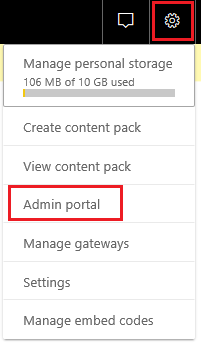
Επιλέξτε Ρυθμίσεις μισθωτή.
Στην ενότητα Ρυθμίσεις προγραμματιστή:
- Ενεργοποίηση Ενσωμάτωση περιεχομένου σε εφαρμογές.
- Ενεργοποιήστε το Να επιτρέπονται αρχές υπηρεσίας για χρήση Power BI API.
- Στο πεδίο Ειδικές ομάδες ασφαλείας, αναζητήστε και επιλέξτε την ομάδα Υπηρεσία Power BI Embedded πύλης.
Επιλέξτε Εφαρμογή.
Οι υπεύθυνοι προσαρμογής μπορούν τώρα να χρησιμοποιήσουν την ετικέτα powerbi Liquid για να ενσωματώσουν πίνακες εργαλείων και αναφορές Power BI από νέους χώρους εργασίας Power BI σε σελίδες web σε μια τοποθεσία web. Για να χρησιμοποιήσετε την υπηρεσία Power BI Embedded, ο τύπος ελέγχου ταυτότητας πρέπει να καθοριστεί ως powerbiembedded. Κατά την ενσωμάτωση του περιεχομένου Power BI, οι υπεύθυνοι προσαρμογής μπορούν να χρησιμοποιήσουν τις παραμέτρους φίλτρου για να δημιουργήσετε προσωπικές προβολές. Για περισσότερες πληροφορίες, ανατρέξτε στο θέμα Ετικέτα powerbi Liquid.
Διαχείριση υπηρεσίας Power BI Embedded
Ανοίξτε το Κέντρο διαχείρισης του Power Platform.
Στην περιοχή Πόροι επιλέξτε Τοποθεσίες Power Pages.
Επιλέξτε την τοποθεσία όπου θέλετε να διαχειριστείτε την υπηρεσία Power BI Embedded. Επιλέξτε Διαχείριση από το κύριο μενού.
Or
Στην ενότητα Περιβάλλοντα , επιλέξτε το περιβάλλον που περιέχει την τοποθεσία που θέλετε να ενεργοποιήσει το Power BI Embedded.
Στην περιοχή Πόροι, επιλέξτε τοποθεσίες Power Pages ..
Επιλέξτε την τοποθεσία όπου θέλετε να διαχειριστείτε το Power BI Embedded. Επιλέξτε Διαχείριση από το κύριο μενού.
Στη σελίδα πληροφοριών τοποθεσίας, στην ενότητα Υπηρεσίες, ενεργοποιήστε την εναλλαγή Διαχείριση Power BI Embedded.
Στο παράθυρο Διαχείριση ενοποίησης υπηρεσίας Power BI Embedded, επιλέξτε τους διαθέσιμους χώρους εργασίας από τους οποίους θέλετε οι πίνακες εργαλείων και οι αναφορές να εμφανίζονται στην τοποθεσία web σας. Μετακινήστε αυτούς τους χώρους εργασίας στη λίστα Επιλεγμένων χώρων εργασίας. Μπορείτε επίσης να καταργήσετε τους χώρους εργασίας που χρησιμοποιούνται αυτήν τη στιγμή μετακινώντας τους πίσω στους Διαθέσιμους χώρους εργασίας.

Σημείωμα
Μετά την κατάργηση των χώρων εργασίας από τη λίστα Επιλεγμένοι χώροι εργασίας, μπορεί να χρειαστεί έως 1 ώρα για να εμφανιστούν οι αλλαγές. Μέχρι τότε, οι βάσεις δεδομένων και οι αναφορές αποδίδονται στην πύλη χωρίς προβλήματα.
Επιλέξτε Αποθήκευση.
Απενεργοποιήστε την υπηρεσία Power BI Embedded
Ανοίξτε το Κέντρο διαχείρισης του Power Platform.
Στην περιοχή Πόροι επιλέξτε Τοποθεσίες Power Pages.
Επιλέξτε την τοποθεσία όπου θέλετε να διαχειριστείτε την υπηρεσία Power BI Embedded. Επιλέξτε Διαχείριση από το κύριο μενού.
Or
Στην ενότητα Περιβάλλοντα , επιλέξτε το περιβάλλον που περιέχει την τοποθεσία που θέλετε να ενεργοποιήσει το Power BI Embedded.
Στην περιοχή Πόροι, επιλέξτε τοποθεσίες Power Pages ..
Επιλέξτε την τοποθεσία όπου θέλετε να διαχειριστείτε το Power BI Embedded. Επιλέξτε Διαχείριση από το κύριο μενού.
Στη σελίδα πληροφοριών τοποθεσίας, στην ενότητα Υπηρεσίες, ενεργοποιήστε την εναλλαγή Διαχείριση Power BI Embedded.
Στο παράθυρο Διαχείριση ενοποίησης υπηρεσίας Power BI Embedded, επιλέξτε Απενεργοποίηση ενοποίησης υπηρεσίας Power BI Embedded.
Επιλέξτε Αποθήκευση.
Στο μήνυμα επιβεβαίωσης, κάντε κλικ στην επιλογή OK. Ενώ απενεργοποιείται η λειτουργία Power BI Embedded, η τοποθεσία web κάνει επανεκκίνηση και δεν είναι διαθέσιμη για μερικά λεπτά. Εμφανίζεται ένα μήνυμα όταν η υπηρεσία Power BI Embedded είναι απενεργοποιημένη.
Ζητήματα προς εξέταση και περιορισμοί
- Η τοποθεσία Power Pages με έκδοση 9.3.4.x ή μεταγενέστερη υποστηρίζει τις ακόλουθες δυνατότητες:
- Πίνακες εργαλείων και αναφορές από Υπηρεσίες Ανάλυσης του Azure χρησιμοποιώντας ζωντανές συνδέσεις. Οι διαμορφώσεις εσωτερικής εγκατάστασης Υπηρεσιών Ανάλυσης του Azure, δεν υποστηρίζονται.
- Πίνακες εργαλείων με ασφάλεια βάσει ρόλων.
- Μονό πλακίδιο με ασφάλεια βάσει ρόλων.
- Το Power Pages προς το παρόν δεν υποστηρίζει την ενσωμάτωση των πλακιδίων Power BI, των αναφορών και των ταμπλό που συνδέονται με σύνολα δεδομένων που βρίσκονται σε διαφορετικούς χώρους εργασίας. Βεβαιωθείτε ότι τόσο το σύνολο δεδομένων όσο και οι απεικονίσεις βρίσκονται στον ίδιο χώρο εργασίας.
- Η λειτουργία απεικόνισης Power BI δεν είναι διαθέσιμη στην περιοχή της Κίνας για έλεγχο ταυτότητας Microsoft Entra.
- Για περισσότερες πληροφορίες σχετικά με τους περιορισμούς της υπηρεσίας Power BI Embedded, ανατρέξτε στο θέμα Ζητήματα και περιορισμοί.
Η απόδοση μιας αναφοράς Power BI σε μια ιστοσελίδα αποτυγχάνει με το ακόλουθο σφάλμα:
Παρουσιάστηκε σφάλμα ρύθμισης παραμέτρων κατά την απόδοση της αναφοράς σας.
Αυτό το πρόβλημα μπορεί να προκύψει για πολλούς λόγους, όπως:
- Η ρύθμιση παραμέτρων Power BI Embedded είναι εσφαλμένη.
- Η ασφάλεια σε επίπεδο γραμμών είναι ενεργοποιημένη, αλλά δεν μεταβιβάσατε ρόλους στη Power BI ρύθμιση παραμέτρων Power BI στοιχείων (Ρυθμίσεις για προχωρημένους) ή στην παράμετρο ρόλων στην ετικέτα υγρού powerbi.
- Η ενσωμάτωση περιεχομένου σε εφαρμογές στις Power BI Ρυθμίσεις προγραμματιστή δεν είναι ενεργοποιημένη.
Ειδοποίηση προστασίας προσωπικών δεδομένων
Με την ενεργοποίηση της ενσωμάτωσης πλακιδίων και πινάκων εργαλείων Power BI, όταν ένας χρήστης ενσωματώνει ένα πλακίδιο ή έναν πίνακα εργαλείων Power BI, το διακριτικό εξουσιοδότησης αυτού του χρήστη του Microsoft Entra ID για το Microsoft Dataverse χρησιμοποιείται για τον έλεγχο ταυτότητας με την υπηρεσία Power BI με έμμεση εκχώρηση, παρέχοντας μια εύκολη εμπειρία "καθολικής σύνδεσης" για τον τελικό χρήστη.
Ένας διαχειριστής μπορεί να απενεργοποιήσει την ενσωμάτωση των πλακιδίων και πινάκων εργαλείων Power BI οποιαδήποτε στιγμή για διακοπή της χρήσης του διακριτικού ελέγχου εξουσιοδότησης του Dynamics 365 για τον έλεγχο ταυτότητας με την υπηρεσία Power BI. Τυχόν υφιστάμενα πλακίδια ή πίνακες εργαλείων θα σταματήσουν να αποδίδονται για τον τελικό χρήστη.
Το στοιχείο ή η υπηρεσία του Azure που περιλαμβάνονται στην ενσωμάτωση των πλακιδίων Power BI αναλύονται στην ακόλουθη ενότητα.
Σημείωση: Για περισσότερες πληροφορίες σχετικά με τις επιπλέον προσφορές της υπηρεσίας Azure, ανατρέξτε στο Κέντρο αξιοπιστίας του Microsoft Azure.
Η υπηρεσία αυτή παρέχει το διακριτικό ελέγχου ταυτότητας, για το οποίο έχει γίνει εναλλαγή με την υπηρεσία Power BI για έλεγχο ταυτότητας API και UI.
Επόμενα βήματα
Power BI Προσθήκη στοιχείου σε ιστοσελίδα